Jak mohu odeslat dokument?
Prostřednictvím platformy Autenti můžete odeslat dokument během několika snadných kroků.
1. Přihlaste se ke svému účtu na platformě.
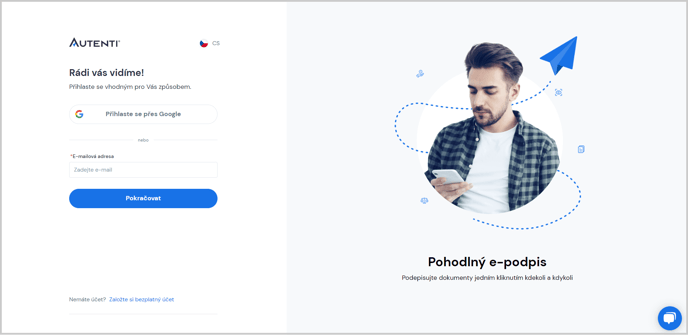
Na platformu se můžete přihlásit 2 způsoby: pomocí e-mailové adresy nebo účtu Google.
2. Po přihlášení se budete přesměrováni na seznam dokumentů. 2. Klikněte na modré tlačítko „Vytvořit nový dokument“.
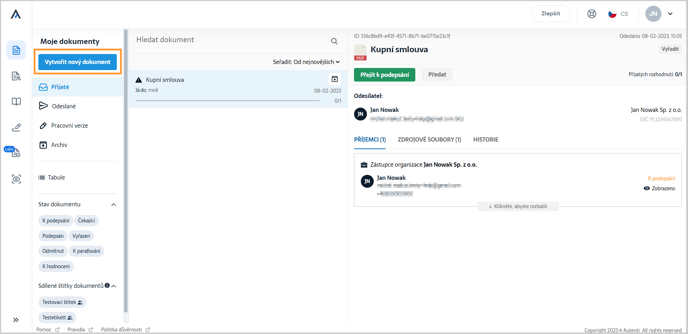
Budete přesměrováni na panel tvorby a odesílání dokumentu. Na tomto místě určíte, co a komu odesíláte.
3. Přidejte soubor s dokumentem.
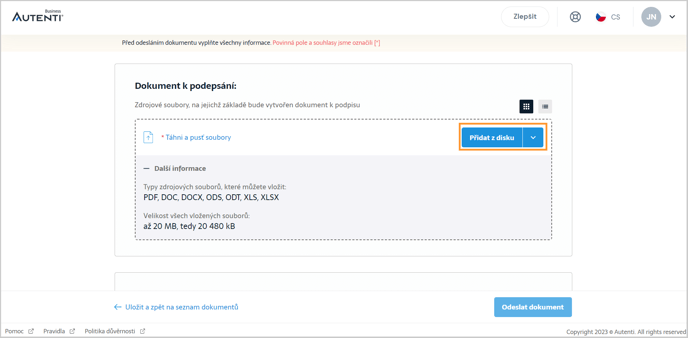
V tomto poli musíte zvolit minimálně jeden soubor, který bude připojen k dokumentu. Můžete to udělat přetáhnutím souboru, nebo jej můžete vybrat na disku.
Platforma obsluhuje soubory ve formátech: PDF, DOC, DOCX, ODS, ODT, XLS, XLSX Maximální velikost souboru je 20 MB.
4. Pokud připojujete více než jeden soubor, můžete rozhodnout, v jakém pořadí budou jednotlivé soubory spojeny do jednoho dokumentu.
Zapamatujte si, že neobsluhujeme PDF soubory, které již byly elektronicky podepsány, jsou chráněny heslem, nebo obsahují tzv. aktivními formuláře.
5. Zadejte název dokumentu.
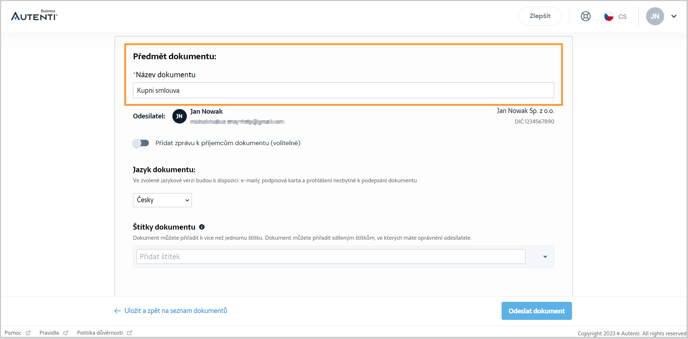
Název dokumentu bude viditelný v e-mailu a na seznamu dokumentů.
6. Určete příjemce.
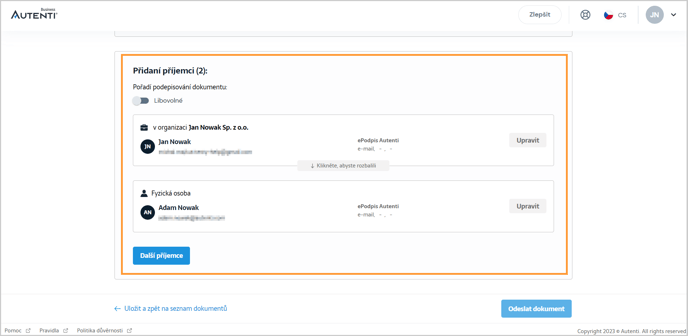
Ve výchozím nastavení jste na prvním místě v seznamu příjemců dokumentu, protože jste jeho odesílatel. Pro přidání dalšího příjemce klikněte na tlačítko „Další příjemce“.
Uvidíte popup/nápovědu, který vám umožní vyplnit pole, která se týkají příjemců. Můžete to udělat samostatně, nebo vybrat příjemce ze seznamu kontaktů, který je dostupný v adresáři.
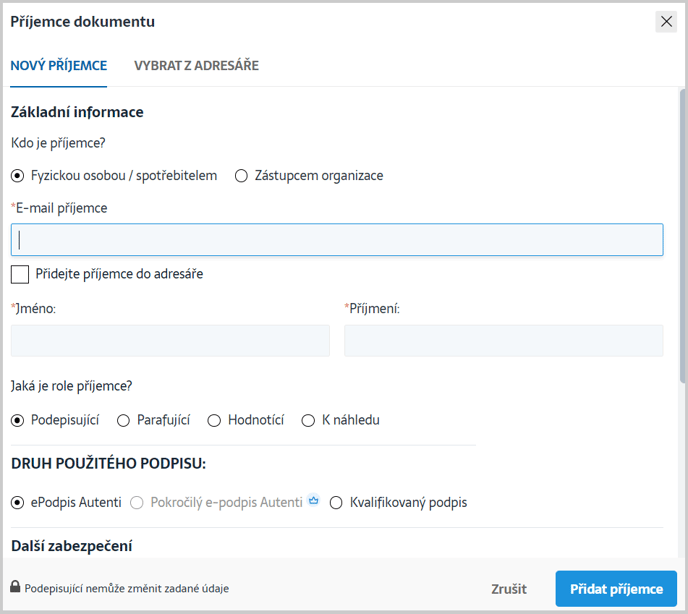
Pokud vyplňujete údaje příjemce samostatně, vyplňte všechna povinná pole. Zadané údaje budou umístěny na podepsaném dokumentu. Příjemce dokumentu nemůže při jeho podepisování zadané údaje měnit, takže se ujistěte, že jsou uvedeny správně.
Příjemce můžete přidat ke svým kontaktům zaškrtnutím check-boxu „Přidat příjemce do adresáře“.
Dokument může byt odeslán příjemci:
- k podepsání – můžete zde určit způsob ověření podepisujícího – buď pomocí e-mailové adresy (e-podpis Autenti, kvalifikovaný podpis), nebo pomocí dalšího ověření pomocí SMS zprávy.
- k náhledu – příjemce se může seznámit s obsahem dokumentu, má náhled na proces podepisování, ale nemůže přijmout jakékoliv rozhodnutí, které souvisí s dokumentem.
- k parafování – tedy ke schválení dokumentu. Pokud dokument parafujete, znamená to, že souhlasíte s jeho obsahem. Dokument parafujete dříve, než jej podepíšou oprávněné osoby.
- k hodnocení – jako hodnotící osoba máte právo vyjádřit svoje hodnocení obsahu dokumentu. Můžete jej dokonce zamítnout nebo můžete podepisujícím osobám navrhnout rozhodnutí.
Můžete také požádat příjemce, aby podepsal dokument kvalifikovaným podpisem. Tento je vyžadován v případě některých druhů smluv, aby byla dodržena písemné podoba (kvalifikovaný elektronický podpis je ekvivalentní vlastnoručnímu podpisu).
7. Klikněte na „Odeslat dokument“.
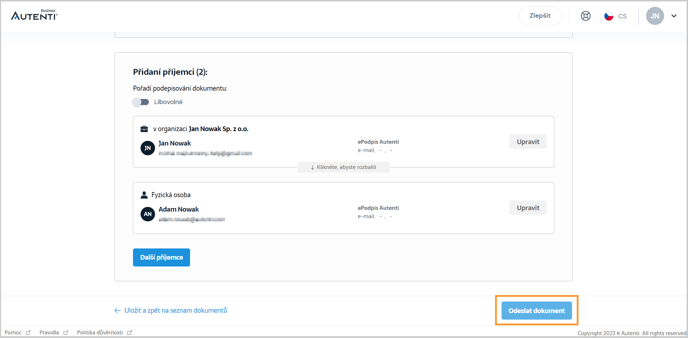
Hotovo! Dokument bude odeslán všem osobám, které jsou uvedeny na seznamu příjemců.